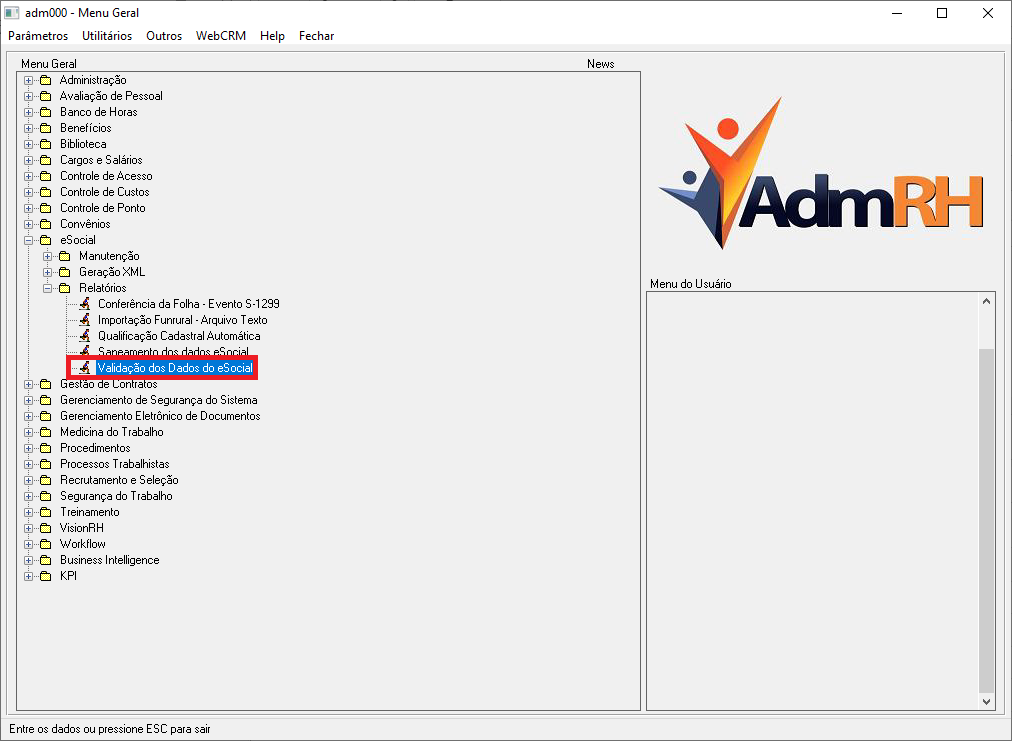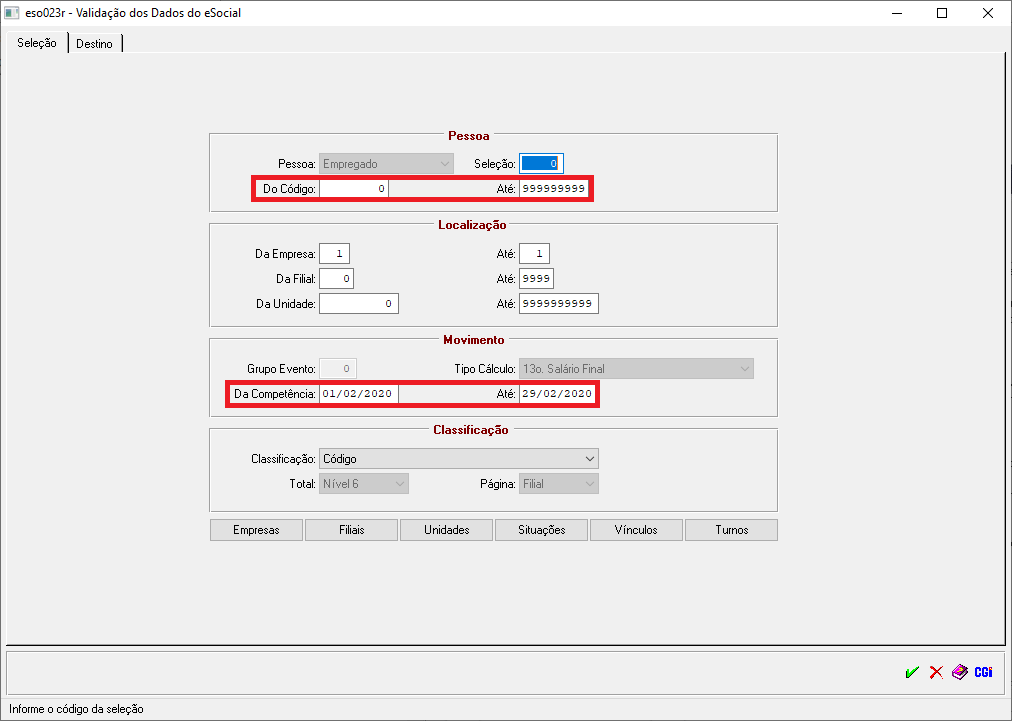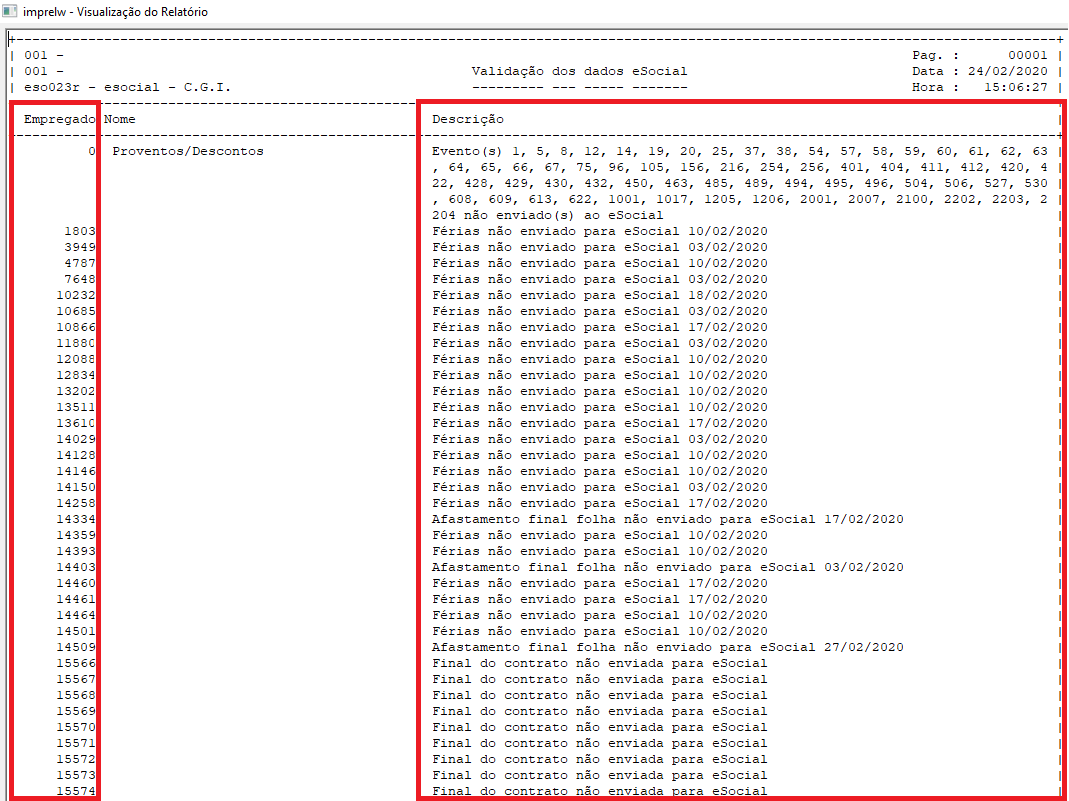Mudanças entre as edições de "Validação dos Dados do eSocial"
| Linha 14: | Linha 14: | ||
✓ Para utilizar o programa mencionado acima, o usuário deverá seguir os passos abaixo:<br> | ✓ Para utilizar o programa mencionado acima, o usuário deverá seguir os passos abaixo:<br> | ||
| + | |||
'''1º Passo''' - Ao selecionar o programa citado no caminho acima, o usuário obterá em sua tela o programa "eso023r" apresentando a aba "Seleção". É através dessa aba que o usuário irá parametrizar a emissão do relatório. Neste caso iremos emitir o relatório para todos os empregados, portanto não selecionaremos nenhum empregado específico. Abaixo segue demonstração:<br> | '''1º Passo''' - Ao selecionar o programa citado no caminho acima, o usuário obterá em sua tela o programa "eso023r" apresentando a aba "Seleção". É através dessa aba que o usuário irá parametrizar a emissão do relatório. Neste caso iremos emitir o relatório para todos os empregados, portanto não selecionaremos nenhum empregado específico. Abaixo segue demonstração:<br> | ||
Edição atual tal como às 16h22min de 21 de julho de 2020
Para o que é utilizado?
O programa "eso023r - Validação dos Dados do eSocial", é utilizado para uma conferência do que não foi enviado para o eSocial, ou seja, esse programa permite ao usuário a emissão de um relatório que consta tudo que ainda não foi enviado ao eSocial de todos os empregados ou de um empregado apenas em específico.
Como utilizar?
O menu para acesso ao programa "eso023r - Validação dos Dados do eSocial" está disponível em: "eSocial > Relatórios > Validação dos Dados do eSocial", conforme mostra a imagem abaixo:
✓ Para utilizar o programa mencionado acima, o usuário deverá seguir os passos abaixo:
1º Passo - Ao selecionar o programa citado no caminho acima, o usuário obterá em sua tela o programa "eso023r" apresentando a aba "Seleção". É através dessa aba que o usuário irá parametrizar a emissão do relatório. Neste caso iremos emitir o relatório para todos os empregados, portanto não selecionaremos nenhum empregado específico. Abaixo segue demonstração:
2º Passo - Após confirmada a emissão do relatório, o usuário obterá em sua tela em lista todos os empregados que possuem itens ainda não enviados para o eSocial, conforme demonstração abaixo: